データベースの作成
最終更新日: 2019.09.19
MS SQL Server 2016 をインストールすると、GUI のセットアップツール "Microsoft SQL Server 2016 Management Studio"(以下 Management Studio)がインストールされます。ここでは、Management Studio を利用したデータベースの作成方法について解説します。
- Management Studio を起動する
- [Windows 認証] で接続する
- [データベース] を右クリックし、[新しいデータベース] を選択する
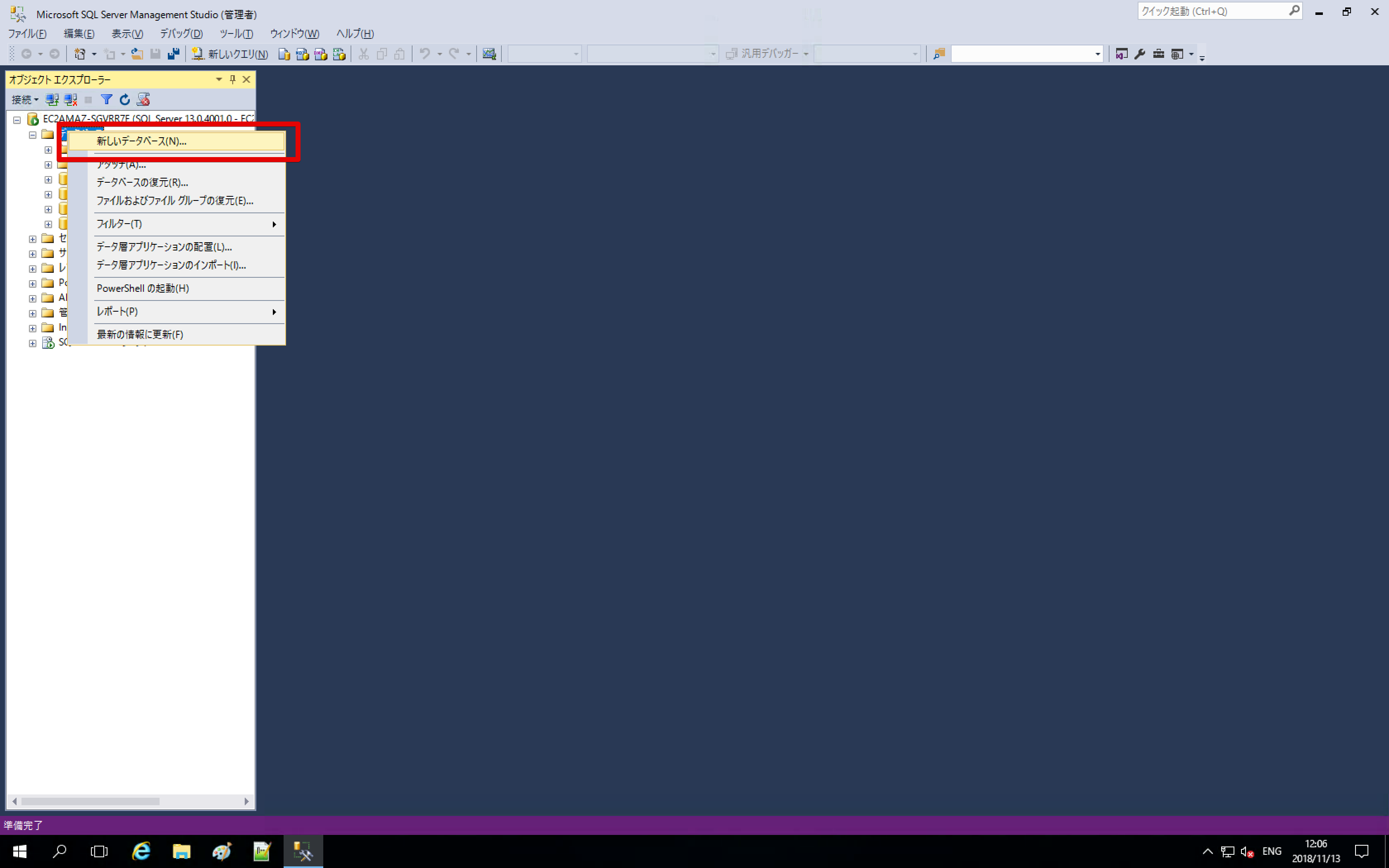
- [新しいデータベース] 画面の [全般] を修正する

- データベース名: 任意のデータベース名
所有者: <規定>
- [新しいデータベース] 画面の [オプション] を修正する
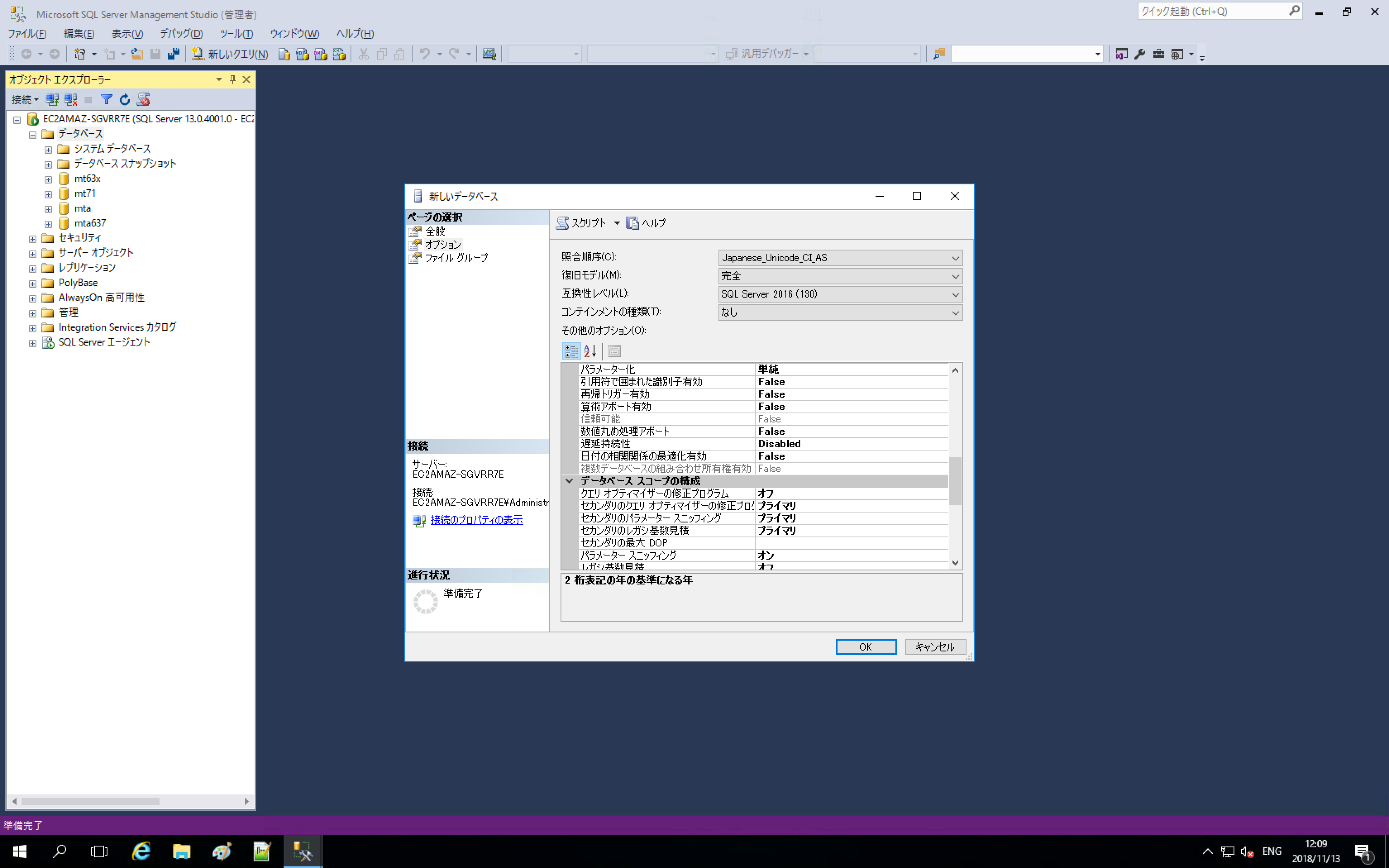
- 照合順序: JapaneseUnicodeCI_AS(UTF-8、大文字・小文字を区別しない、アクセント文字を区別する)
- 復旧モデル: 完全
互換性レベル: SQL Server 2016 (130)
- [OK] ボタンをクリックする
次に、02.認証方式に応じてユーザーを作成するに進みます。
